Konverter, rediger og komprimer videoer/lyder i 1000+ formater med høy kvalitet.
Hvorfor konvertere MP4 til BK2? Alt du trenger å vite her
Spillutviklere søker å levere visuelt imponerende og høytytende videoinnhold, ofte ved hjelp av BK2-formatet, som gir jevnere avspilling for spillplattformer. Hvis du eier MP4-videoer, må du konvertere MP4 til BK2 for å redusere filstørrelsene betraktelig samtidig som du beholder eksepsjonell kvalitet. Hvordan gjør du det? Denne artikkelen gir en omfattende veiledning om hvordan du konverterer MP4 til BK2, samt flere detaljer om Bink Video-formatet.
Guideliste
Bli mer kjent med Bink-videoformatet (BK2) Slik bruker du RAD-videoverktøy for å konvertere MP4 til BK2 Beste måten å endre fra BK2 til MP4 på Windows/MacBli mer kjent med Bink-videoformatet (BK2)
Før du går i gang med konverteringen fra MP4 til BK2, bør du bli bedre kjent med Bink Video-formatet. Bink Video-formatet er representert av filtypene .bk2 eller .bik – en egen videokodek laget av RAD Game Tools. Den er hovedsakelig utviklet for å møte kravene til videoavspilling i dataspill.
Bink fokuserer på å oppnå høykomprimert hvitt og opprettholde akseptabel videokvalitet. Det er nødvendig for spillutviklere ettersom det lar dem inkludere videoinnhold, som filmsekvenser, mellomsekvenser og spillfilmer, i spillfiler uten å maksimere spillfilstørrelsen betydelig. Å ha mindre filstørrelser er lik raskere lastetider og færre lagringsplasskrav for spillere.
I tillegg til dette har Bink også funksjoner skreddersydd for spillutvikleres spesifikke behov, inkludert støtte for flere oppløsninger og bildefrekvenser, samt alternativer for å konfigurere kvalitet og komprimeringsnivåer. Med denne fleksibiliteten kan utviklere finjustere videoinnstillingene og oppnå den optimale balansen mellom kvalitet og filstørrelse for spillene sine.
Har du god forståelse av Bink Video-formatet? Det er på tide å fokusere på å konvertere MP4 til BK2 i de påfølgende delene.
Slik bruker du RAD-videoverktøy for å konvertere MP4 til BK2
For å kunne konvertere MP4 til BK2, bør du gå til RAD Video Tools! Det er en programvarepakke som spesialiserer seg på spillutviklingsteknologier, og gir deg et omfattende sett med verktøy for videobehandling. Kjernen i disse verktøyene er Bink Video-kodeken, slik at du effektivt kan bruke den som en MP4 til BK2-konverterer! Den kan ikke bare brukes til å konvertere mellom videoformater, men også justere kvalitet og oppløsning, legge til lydspor og lage tilpassede videoeffekter.
Slik konverterer du MP4 til BK2-format via RAD Video Tools:
Trinn 1Etter at du har fått den gyldige lisensen for RAD Video Tools, installerer du programvaren. Deretter klargjør du MP4-videoen din; sørg for at den er av høy kvalitet og egnet til bruk i spillet ditt.
Steg 2Deretter starter du RAD Video Tools og importerer MP4-videoen din i grensesnittet. Finn og klikk på «Bink It»-knappen eller andre lignende navn for å starte kodingsprosessen.
Du kan deretter justere komprimeringsinnstillingene om nødvendig, inkludert å endre kvaliteten og flere innstillinger.
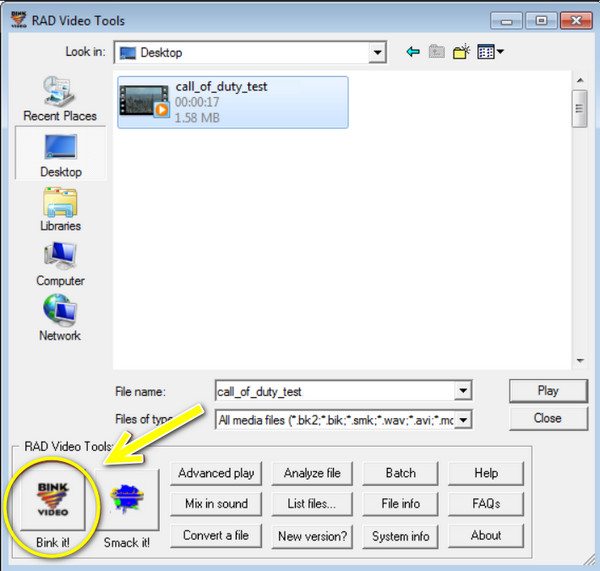
Trinn 3Gi utdatafilen nytt navn hvis du ønsker det, og start deretter kodingsprosessen. endre videoformatet ved å klikke på «Bink»-knappen, og ventetiden vil avhenge av MP4-videoens lengde og systemets strømforbruk.
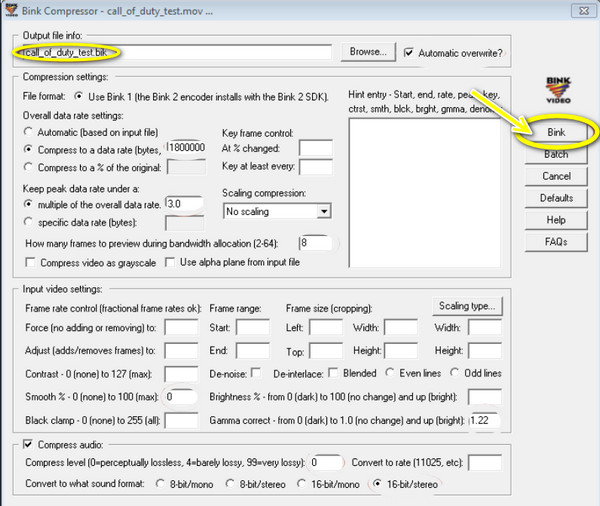
Beste måten å endre fra BK2 til MP4 på Windows/Mac
Hva om det er omvendt? For å slippe å skaffe deg lisensen til RAD Video Tools, har du fortsatt de andre og beste alternativene for å konvertere BK2 til MP4 på Windows- og Mac-maskiner. Denne beste måten tilbys av 4Easysoft Total Video Converter, en robust og brukervennlig løsning for konvertering mellom forskjellige formater, inkludert BK2 til MP4. I tillegg til formatkonverteringer tilbyr den en rekke verktøy for videoredigering, forbedringer og administrasjon. Den ønsker deg også velkommen med sitt intuitive grensesnitt, som forenkler konverteringsprosessen og gjør den ideell for alle brukere på alle ferdighetsnivåer. Så enten du er en vanlig bruker eller en profesjonell, lar dette verktøyet deg enkelt og effektivt konvertere Bink-videofilene dine til MP4.

Kan konvertere til flere formater, inkludert MP4, MOV, MKV, AVI, WMV, etc.
Sørg for minimalt kvalitetstap under og etter konverteringsprosessen.
Lar deg konvertere flere MP4-filer til BK2 samtidig, noe som sparer tid og krefter.
Lever raskere konverteringsresultater på grunn av bruk av GPU-akselerasjon.
100% Sikker
100% Sikker
Trinn 1Fyr opp 4Easysoft Total Video Converter og gjør klar Bink-videoene. For å importere dem kan du enten klikke på «Legg til filer»-knappen eller bare dra og slippe dem rett inn i grensesnittet.

Steg 2Gå deretter til «Konverter alle til»-menyen for å velge utdataformat. Fra «Video»-delen finner du og velger «MP4» som det nye formatet for Bink-filene dine.

Ikke glem å finjustere video- og lydinnstillingene ved å klikke på knappen «Tilpasset profil». Eksperimenter med kvalitet, oppløsning, bildefrekvens og andre alternativer for å få MP4 av høy kvalitet med dette. 4K-videokonverter.

Trinn 3Endelig sparer du tid! Velg hvor du vil lagre de skinnende nye MP4-videoene dine. Når du har valgt den perfekte plasseringen, klikker du på «Konverter alle»-knappen. Og det er slik du konverterer BK2 til MP4!

Konklusjon
Det var alt for Bink Video-formatet! Du har sett flere detaljer om det, samt hvordan du konverterer MP4 til BK2 ved hjelp av spesialiserte RAD-videoverktøy. Det er imidlertid viktig å merke seg at den omvendte prosessen, som er BK2 til MP4, også er like viktig. Enten du ønsker å lagre spillvideoene dine på en hvilken som helst enhet, dele dem uanstrengt eller jobbe med dem i et mer kompatibelt format, bruk ... 4Easysoft Total Video ConverterMed bred formatstøtte, konvertering av høy kvalitet og brukervennlighet, lar programmet deg enkelt konvertere BK2-filene dine til MP4-format.
100% Sikker
100% Sikker



